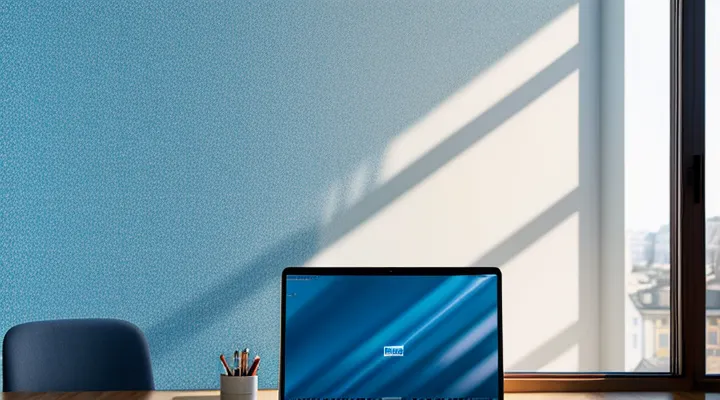Подготовка к работе
Что потребуется для входа
Электронная подпись (ЭП)
Электронная подпись (ЭП) - цифровой эквивалент рукописной подписи, обеспечивающий юридическую силу электронных документов. Ее действие подтверждается криптографическим сертификатом, выданным аккредитованным удостоверяющим центром и привязанным к конкретному пользователю или организации.
Существует три уровня ЭП:
- простая подпись - подтверждает факт создания документа;
- усиленная неквалифицированная подпись - обеспечивает проверку целостности и подлинности;
- квалифицированная подпись - соответствует требованиям законодательства, обладает полной юридической силой.
Для доступа к личному кабинету организации на портале государственных услуг необходимо:
- Получить квалифицированный сертификат для организации;
- Установить сертификат в браузер или специализированное приложение;
- При входе выбрать аутентификацию через ЭП, загрузить сертификат и ввести PIN‑код;
- Подтвердить запрос, после чего система откроет защищённый доступ к кабинету.
Рекомендации по работе с ЭП:
- хранить сертификат в безопасном хранилище (смарт‑карт, USB‑токен);
- регулярно обновлять пароль и PIN‑код;
- использовать актуальные версии браузеров, поддерживающих криптографические плагины;
- проверять срок действия сертификата и своевременно продлевать его.
ЭП гарантирует достоверность авторизации, защищает данные от подделки и упрощает взаимодействие организации с государственными сервисами.
Установленное программное обеспечение
Для доступа к личному кабинету организации по электронной подписи на портале Госуслуги требуется предварительно установить несколько программных компонентов, без которых аутентификация невозможна.
Первый шаг - установка поддерживаемого веб‑браузера (Chrome, Firefox, Edge). Браузер должен быть обновлён до последней версии, чтобы обеспечить совместимость с криптоплагином и корректную работу JavaScript‑скриптов портала.
Второй элемент - криптоплагин (например, КриптоПРО, CryptoPRO, КриптоАРМ). Плагин обеспечивает взаимодействие браузера с токеном или смарт‑картой, где хранится сертификат организации. После установки плагина необходимо выполнить его активацию в настройках безопасности браузера и добавить в список доверенных источников.
Третий компонент - драйвер токена (USB‑ключа) или смарт‑карты. Драйвер позволяет операционной системе распознавать устройство и передавать запросы подписи от плагина к токену. Установку драйвера следует произвести из официального пакета поставщика, следуя инструкциям по подключению устройства.
Четвёртый элемент - корневой сертификат удостоверяющего центра, выдавшего сертификат организации. Его импорт в хранилище доверенных сертификатов ОС гарантирует проверку подлинности цепочки сертификатов при входе в личный кабинет.
Список обязательных программных средств:
- Современный веб‑браузер (Chrome, Firefox, Edge) - обновлённый до актуальной версии.
- Криптоплагин, совместимый с браузером и типом токена.
- Драйвер USB‑ключа или смарт‑карты, соответствующий модели устройства.
- Корневой сертификат удостоверяющего центра, импортированный в хранилище ОС.
После установки всех компонентов необходимо перезапустить браузер, подключить токен и пройти процедуру ввода PIN‑кода. При корректной настройке система сразу распознает сертификат и предоставляет доступ к личному кабинету организации на Госуслугах.
Аккаунт организации на Госуслугах
Аккаунт организации на портале Госуслуг - единственный профиль, через который юридическое лицо получает доступ к государственным сервисам, в том числе к работе с электронной подписью. В аккаунте хранятся данные о компании, список сотрудников, права доступа и привязанные сертификаты. Управление аккаунтом осуществляется администратором, который может добавлять или удалять пользователей, назначать роли и контролировать использование электронных подписей.
Для получения доступа к кабинету организации необходимо выполнить следующие действия:
- Открыть сайт Госуслуг и выбрать пункт «Войти как организация».
- Ввести ИНН организации и номер телефона, указанный при регистрации.
- Получить код подтверждения по SMS и ввести его в поле ввода.
- Пройти двухфакторную аутентификацию с помощью мобильного приложения «Госуслуги» или токена.
- После успешного входа открыть раздел «Электронная подпись», где доступны сертификаты, их статус и история использования.
Основные функции кабинета:
- Просмотр и загрузка сертификатов ЭП.
- Управление правами доступа сотрудников.
- Мониторинг активности подписи в реальном времени.
- Формирование отчетов о проведенных операциях.
Наличие корректно настроенного аккаунта упрощает взаимодействие с государственными сервисами, ускоряет подписание документов и обеспечивает контроль безопасности подписи.
Проверка системных требований
Операционная система
Операционная система - основная платформа, на которой запускаются браузеры и сетевые сервисы, необходимые для доступа к личному кабинету организации по электронной подписи в системе государственных услуг.
Совместимость с сервисом определяется поддержкой современных браузеров (Chrome, Firefox, Edge, Safari) и их актуальными версиями, которые работают только на актуальных версиях Windows, macOS, Linux или мобильных ОС (Android, iOS). Старые версии Windows 7, macOS 10.12 и ниже могут не поддерживать необходимые протоколы защиты и функции автозаполнения сертификатов.
Безопасность доступа зависит от настроек ОС: включённый брандмауэр, актуальные обновления системы и драйверов, отключённые устаревшие плагины (Flash, Java). Для корректной работы сертификата необходимо, чтобы система распознавала хранилище ключей (Microsoft CryptoAPI, macOS Keychain, NSS в Linux) и предоставляла их браузеру по запросу.
Для подготовки ОС к работе с кабинетом выполните следующие действия:
- Установите последние обновления системы и драйверов.
- Обновите браузер до версии, поддерживающей протокол TLS 1.2‑1.3.
- Проверьте, что в настройках безопасности браузера разрешён доступ к хранилищу сертификатов.
- При необходимости установите клиентскую библиотеку для работы с ЭЦП (например, КриптоПро CSP).
- Отключите сторонние расширения, которые могут блокировать запросы к сервису.
Соблюдение этих требований гарантирует стабильный и безопасный вход в личный кабинет организации, использующий электронную подпись, без задержек и ошибок, связанных с несовместимостью или уязвимостями операционной системы.
Браузер
Браузер - основной инструмент для доступа к личному кабинету организации на портале Госуслуг. Выбор и настройка влияют на стабильность работы и безопасность операции с электронной подписью.
Для успешного входа необходимо:
- использовать актуальную версию Chrome, Firefox, Edge или Safari; старые версии могут не поддерживать современные протоколы.
- включить поддержку JavaScript и cookies; без них аутентификация и загрузка документов невозможны.
- разрешить всплывающие окна только для домена gosuslugi.ru; это обеспечивает корректное отображение окна ввода кода подтверждения.
- отключить блокировщики рекламы и скриптов в пределах сайта; они могут препятствовать загрузке скриптов подписи.
- установить доверенный сертификат корневого центра в настройках браузера; это гарантирует проверку подлинности серверов Госуслуг.
Дополнительные рекомендации:
- Очистить кеш и историю перед первым входом в новый сеанс, чтобы исключить конфликт устаревших данных.
- При работе с несколькими учетными записями использовать режим «инкогнито» или отдельные профили браузера, чтобы избежать смешения токенов авторизации.
- При возникновении ошибок HTTPS проверить, что в браузере включена проверка отзыва сертификатов (OCSP) и обновлены корневые сертификаты операционной системы.
Соблюдение этих условий обеспечивает быстрый и безопасный вход в личный кабинет организации, позволяя управлять электронными подписями без задержек.
Криптографические средства
Криптографические средства обеспечивают проверку подлинности и целостность данных при входе в личный кабинет организации на портале государственных услуг.
Для доступа требуется электронный сертификат, выданный удостоверяющим центром, и соответствующий токен (USB‑ключ, смарт‑карта или программный аналог). Сертификат хранится в закрытом ключе токена, который генерируется в момент выпуска и недоступен третьим лицам.
Процедура входа выглядит так:
- Подключить токен к компьютеру;
- Установить драйвер и программное обеспечение, совместимое с браузером, используемым для доступа к порталу;
- Ввести логин организации и пароль от аккаунта;
- При запросе подписи выбрать нужный сертификат из списка, предоставленного токеном;
- Подтвердить действие вводом PIN‑кода, установленного при выпуске токена.
После успешной аутентификации система проверяет цифровую подпись, сравнивает открытый ключ сертификата с данными, зарегистрированными в реестре удостоверяющего центра, и открывает доступ к функционалу личного кабинета.
Ключевые характеристики криптографических средств:
- Использование алгоритмов RSA или ECC с длиной ключа не менее 2048 бит;
- Хранение закрытого ключа в защищённом элементе токена;
- Протоколы обмена данными по TLS 1.2/1.3, гарантирующие шифрование канала связи.
Наличие актуального сертификата и корректно настроенного токена являются обязательными условиями для входа в кабинет организации через электронную подпись.
Процесс входа в личный кабинет
Шаг 1: Авторизация на Госуслугах
Выбор способа входа
Для доступа к личному кабинету организации, где хранится электронная подпись, необходимо выбрать один из предлагаемых способов аутентификации. От выбранного метода зависит скорость входа и уровень защиты данных.
- Ввод логина и пароля, зарегистрированных в системе Госуслуг.
- Одноразовый код, получаемый по SMS или в мобильном приложении «Госуслуги».
- Биометрическая проверка через смартфон, поддерживающий скан отпечатков или распознавание лица.
- Подтверждение через сертификат электронной подписи, установленный в браузере.
- Авторизация через корпоративный аккаунт, связанный с организацией‑партнёром.
Каждый вариант имеет свои требования к подготовке: наличие подтверждающего телефона, установленного сертификата или совместимого устройства. Выберите способ, который соответствует текущим возможностям сотрудников и требованиям безопасности организации. После выбора введите соответствующие данные и нажмите кнопку входа - система сразу предоставит доступ к управлению электронными подписями.
Использование квалифицированной электронной подписи (КЭП)
Квалифицированная электронная подпись (КЭП) - инструмент, позволяющий подтвердить подлинность запросов и действий в личном кабинете организации на портале Госуслуги. При работе с кабинетом КЭП обеспечивает юридическую силу передаваемых данных и гарантирует, что доступ получен только уполномоченным лицом.
Для использования КЭП необходимо выполнить несколько обязательных действий:
- Получить сертификат КЭП в аккредитованном удостоверяющем центре; сертификат привязывается к конкретному сотруднику организации.
- Установить программное обеспечение (например, утилиту для работы с подписью) на компьютер, с которого будет осуществляться вход.
- Подключить токен или смарт‑карту, где хранится закрытый ключ, к USB‑портам и убедиться в корректной работе драйверов.
- Зарегистрировать КЭП в личном кабинете организации: в разделе «Настройки» → «Электронные подписи» загрузить сертификат и указать параметры аутентификации.
- Войти в кабинет, выбрав тип входа «КЭП». При запросе ввести пароль к токену, после чего система автоматически проверит подпись и предоставит доступ.
Применение КЭП в процессе входа решает две задачи:
- Аутентификация: подтверждает личность сотрудника без передачи паролей по сети.
- Подтверждение целостности: гарантирует, что отправленные запросы не были изменены.
При работе с КЭП следует соблюдать рекомендации по безопасности:
- Хранить токен в защищённом месте, ограничивая физический доступ.
- Регулярно обновлять сертификат, следя за сроком его действия.
- Отключать автозапуск программ, связанных с подписью, на незащищённых устройствах.
Эффективное использование квалифицированной подписи упрощает процесс входа в кабинет организации, обеспечивает соответствие законодательным требованиям и повышает уровень защиты передаваемой информации.
Шаг 2: Выбор организации
Переход в раздел «Организации»
Для доступа к личному кабинету организации по электронной подписи на портале Госуслуг необходимо выполнить переход в раздел «Организации».
- Откройте сайт gosuslugi.ru и выполните вход с помощью сертификата электронной подписи.
- На главной странице после авторизации найдите строку меню «Сервисы» и выберите пункт «Организации».
- В открывшемся списке найдите нужную организацию по ИНН или названию и нажмите её название.
- После перехода в профиль организации появятся доступные сервисы: управление подписью, просмотр актов, настройка ролей пользователей.
Если организация не отображается, проверьте, что сертификат привязан к нужному юридическому лицу, и повторите поиск.
Таким образом, переход в раздел «Организации» открывает полный набор функций личного кабинета, позволяя управлять электронными подписями и документами в рамках государственных сервисов.
Выбор нужной организации из списка
Для доступа к личному кабинету организации через сервис «Госуслуги» необходимо сначала выбрать нужную организацию в представленном списке. Список формируется автоматически после ввода идентификационных данных (ИНН, ОГРН или названия).
Порядок выбора организации:
- Введите ИНН или ОГРН в поле поиска; система отобразит все совпадающие записи.
- При вводе названия начните набор с первых букв - подсказка предложит варианты.
- Если в списке более одной организации, уточните запрос, добавив дополнительный параметр (регион, тип).
- Выберите нужную запись, кликнув по её названию.
После подтверждения выбора система откроет страницу входа в личный кабинет, где потребуется ввести сертификат электронной подписи. Выбор организации из списка гарантирует правильное привязание учетных данных к конкретному юридическому лицу.
Шаг 3: Подтверждение действия
Подписание запроса ЭП
Подписание запроса электронной подписи (ЭП) в личном кабинете организации на Госуслугах - обязательный этап для подтверждения подлинности отправляемых данных.
Для выполнения операции необходимо:
- открыть раздел «Электронная подпись» в меню кабинета;
- выбрать действие «Подписать запрос»;
- загрузить файл с запросом в поддерживаемом формате (PDF, XML);
- указать сертификат организации, загруженный ранее в системе;
- подтвердить подпись, введя пароль к сертификату;
- дождаться сообщения об успешном завершении процесса.
После подтверждения система генерирует подписанный документ, автоматически прикрепляя его к заявке. При необходимости документ можно скачать из истории операций.
Важно, чтобы сертификат был актуален и соответствовал требованиям ФНС; в противном случае подпись будет отклонена, и потребуется обновить сертификат в личном кабинете.
Таким образом, правильное выполнение подписи запроса гарантирует приемлемость заявки и ускоряет её обработку.
Ожидание загрузки личного кабинета
При попытке открыть личный кабинет организации, система может потребовать несколько секунд до нескольких минут для полной загрузки. Этот интервал определяется нагрузкой на серверы, объёмом данных учетной записи и скоростью интернет‑соединения.
Если процесс затягивается более 30 секунд, рекомендуется проверить следующее:
- Стабильность соединения - перезапустите роутер или переключитесь на другую сеть.
- Браузер - очистите кеш и куки, обновите до актуальной версии.
- Обновление страницы - выполните принудительное обновление (Ctrl + F5).
При длительном ожидании (более 2 минут) стоит выйти из текущей сессии, закрыть браузер и повторить вход. Если проблема сохраняется, обратитесь в техническую поддержку портала, указав время и тип ошибки, чтобы ускорить диагностику.
Обычное время загрузки не превышает 10‑15 секунд; отклонения от этого показателя обычно связаны с внешними факторами, а не с самим сервисом. Следуя перечисленным действиям, пользователь быстро восстановит доступ к кабинету организации.
Возможные проблемы и их решения
Проблемы с электронной подписью
Некорректная установка сертификата
Неправильная установка сертификата блокирует доступ к личному кабинету организации на портале Госуслуги. Проблема обычно проявляется в виде сообщения об ошибке при попытке авторизации или отсутствии списка сертификатов в браузере.
Для устранения ошибки выполните следующие действия:
- Убедитесь, что сертификат установлен в хранилище «Личные» операционной системы, а не в «Доверенные корневые центры».
- Проверьте соответствие версии драйвера токена (или смарт‑карты) требованиям сайта: скачайте актуальный драйвер с официального ресурса и переустановите его.
- Отключите автоматическое обновление браузера, если оно заменило поддерживаемый тип криптопровайдера; используйте браузер, совместимый с ГОСТ‑алгоритмами (Chrome + расширение, Firefox + плагин).
- Перезагрузите компьютер, откройте браузер в режиме инкогнито и повторите вход, выбирая установленный сертификат вручную.
Если после выполнения пунктов ошибка сохраняется, удалите текущий сертификат из хранилища, импортируйте его заново, следя за правильным указанием пароля и PIN‑кода. При повторных неудачах обратитесь в техническую поддержку провайдера сертификата, предоставив скриншот сообщения об ошибке и сведения о версии ОС и браузера.
Истек срок действия подписи
Срок действия электронной подписи организации может закончиться, и без актуального сертификата доступ к личному кабинету на портале Госуслуг будет закрыт.
Для восстановления входа выполните следующие действия:
- Авторизуйтесь в личном кабинете организации через учетную запись Госуслуг, используя логин и пароль, которые остаются действительными независимо от статуса подписи.
- Перейдите в раздел «Электронная подпись» → «Управление сертификатами».
- Нажмите кнопку «Продлить сертификат» и загрузите новый файл подписи, полученный у аккредитованного удостоверяющего центра.
- Укажите пароль к новому сертификату, подтвердите действие и дождитесь сообщения об успешном обновлении.
- После обновления сертификата вернитесь в основной интерфейс кабинета и проверьте доступ к функциям, требующим подпись, например, подачу заявлений или подписывание документов.
Если сертификат не загружен, система отобразит ошибку «Подпись просрочена». В этом случае повторите процесс загрузки нового сертификата, убедившись, что дата окончания указана позже текущей.
При возникновении проблем с получением нового сертификата обратитесь в службу поддержки удостоверяющего центра или в техническую поддержку Госуслуг. После получения действующего сертификата доступ к личному кабинету будет восстановлен без необходимости менять учетные данные.
Проблемы с драйверами токена
Проблемы с драйверами токена часто становятся причиной невозможности авторизации в личном кабинете организации на портале государственных услуг. Драйвер - это программный модуль, обеспечивающий взаимодействие USB‑токена с операционной системой и браузером. Неправильная версия, отсутствие совместимости или конфликт с другими компонентами приводят к ошибкам при работе с электронной подписью.
Типичные симптомы:
- Ошибка «Токен не найден» при попытке использовать сертификат.
- Сообщения о несовместимости драйвера с браузером.
- Сбои при установке сертификата в системе.
- Неопределённые ошибки при попытке подписать запрос.
Причины возникновения:
- Установка устаревшего драйвера, не поддерживающего текущую версию Windows.
- Использование 64‑битной системы без соответствующей 64‑битной версии драйвера.
- Конфликт с драйверами других USB‑устройств.
- Неправильные настройки политики безопасности, блокирующие загрузку драйвера.
Рекомендации по устранению:
- Скачайте последнюю версию драйвера с официального сайта производителя токена; убедитесь, что версия соответствует разрядности ОС.
- Удалите старые драйверы через «Диспетчер устройств», затем выполните чистую установку новой версии.
- Перезагрузите компьютер после установки, чтобы система приняла изменения.
- Отключите временно антивирус и брандмауэр, если они блокируют загрузку драйвера; после установки включите их обратно.
- При работе с браузером Chrome или Edge используйте режим совместимости, если драйвер требует поддержки NPAPI; для Firefox установите расширение «Smart Card».
Проверка корректности установки:
- Откройте «Диспетчер устройств», найдите раздел «Смарт‑карты» и убедитесь, что токен отображается без знака «!».
- Запустите утилиту проверки сертификата, предоставляемую поставщиком токена; успешный результат подтверждает работоспособность драйвера.
- Войдите в личный кабинет организации через Госуслуги и выполните действие, требующее подписи; отсутствие ошибок свидетельствует о решении проблемы.
Регулярное обновление драйверов и мониторинг совместимости с операционной системой позволяют поддерживать стабильную работу токена и избегать перебоев в процессе авторизации.
Ошибки при авторизации
Несоответствие данных ЭП и учетной записи
Несоответствие данных электронной подписи (ЭП) и учетной записи организации блокирует доступ к личному кабинету на портале государственных услуг. Система проверяет совпадение ФИО, ИНН, ОГРН и других реквизитов, указанных в сертификате ЭП и в профиле организации. При расхождении вход отклоняется, а пользователь получает сообщение об ошибке.
Для устранения проблемы выполните следующие действия:
- Проверьте, что в сертификате указаны актуальные данные организации (ИНН, ОГРН, наименование). При изменении реквизитов обновите сертификат у удостоверяющего центра.
- Сравните сведения, занесённые в личный кабинет, с теми, что содержатся в сертификате. При обнаружении различий внесите корректировки в профиль через раздел «Настройки организации».
- Убедитесь, что сертификат привязан к правильному пользователю. При необходимости удалите старый сертификат и загрузите новый, соответствующий текущим реквизитам.
- После исправления данных перезапустите процесс входа, используя актуальный сертификат.
Если после выполнения перечисленных шагов ошибка сохраняется, обратитесь в службу поддержки портала с указанием номера сертификата и скриншотов сообщения об ошибке. Специалисты проверят соответствие данных и помогут восстановить доступ.
Технические работы на портале Госуслуг
Технические работы на портале Госуслуг ограничивают доступ к функциям, связанным с электронными подписями организаций. Во время плановых обслуживаний серверы перезапускаются, обновляются компоненты аутентификации и проверяется целостность сертификатов.
Последствия для входа в корпоративный кабинет:
- Авторизация может быть временно недоступна;
- Сессии, открытые до начала работ, автоматически завершатся;
- Запросы на получение токенов подписи могут возвращать ошибки соединения.
Рекомендации для пользователей:
- Проверять расписание обслуживаний в разделе «Технические новости» на сайте;
- Планировать ввод пароля и запросы к подписи вне указанных окон;
- При возникновении проблем после завершения работ обращаться в службу поддержки через форму обратной связи.
После окончания технического обслуживания система обычно восстанавливает полную функциональность в течение нескольких минут. При повторных сбоях рекомендуется очистить кеш браузера и повторить попытку входа.
Контактная информация и поддержка
Обращение в техническую поддержку Госуслуг
Для получения доступа к кабинету организации, где используется электронная подпись, часто требуется обратиться в техническую поддержку портала Госуслуги. Ниже перечислены ключевые действия, которые гарантируют быстрое и корректное решение вопроса.
-
Подготовьте сведения:
- ИНН организации;
- номер сертификата ЭП;
- логин и пароль, используемые для входа;
- скриншот ошибки или сообщения системы.
-
Выберите канал обращения:
- Личный кабинет - раздел «Техническая поддержка», где можно создать заявку;
- Телефон - горячая линия 8‑800‑555‑35‑35 (работает круглосуточно);
- Электронная почта - [email protected] с указанием темы «Проблема доступа к кабинету организации».
-
Сформулируйте запрос без лишних деталей:
- Чётко укажите проблему (например, «Не удаётся пройти аутентификацию с сертификатом»);
- Приложите подготовленные документы;
- Укажите желаемый срок ответа, если ситуация срочная.
-
После отправки заявки контролируйте статус:
- В личном кабинете появится номер обращения и возможность добавить комментарии;
- При обращении по телефону оператор уточнит номер заявки и предоставит ориентировочное время решения.
-
Если ответ не получен в течение 24 часов, повторите запрос, указав номер предыдущего обращения и требуемый результат.
Соблюдение указанных пунктов ускоряет процесс восстановления доступа к корпоративному кабинету с электронной подписью и минимизирует простои.
Консультации по работе с ЭП
Консультации по работе с электронно подписью позволяют быстро решить вопросы, связанные с доступом к кабинету организации в системе государственных услуг.
Для получения помощи следует выполнить несколько действий:
- Открыть страницу поддержки на портале Госуслуги.
- Выбрать раздел «Электронная подпись».
- Оставить заявку, указав название организации, ИНН и тип проблемы (вход, настройка, восстановление пароля).
- Дождаться подтверждения и последующего сообщения от специалиста.
Специалисты разъясняют порядок ввода сертификата, проверяют корректность настроек браузера и помогают восстановить утерянные ключи. При необходимости проводят удалённую проверку совместимости программного обеспечения и дают рекомендации по обновлению драйверов токенов.
Типичные запросы включают:
- Ошибки при вводе кода подтверждения.
- Неправильное отображение сертификата в личном кабинете.
- Проблемы с импортом ключа в браузер.
- Требования к версии операционной системы и браузера.
Ответы предоставляются в виде пошаговых инструкций, скриншотов и ссылок на официальные документы. После завершения консультации клиент получает подтверждение о решённом вопросе и рекомендации по профилактике повторных сбоев.